Excel函数求和结果总是显示公式怎么回事?如何解决?相信这是很多办公人员在使用Excel经常会遇到的一些问题吧,对于熟练的人来说,这样的问题解决方法很简单,但对于不太熟的人可能就不知道怎么解决了。所以今天小编就为大家详细介绍解决方法,希望对大家有所帮助!
情况和方法
1、如图所示,我们正常选择完要求和的一列后 点击求和所显示的正常情况
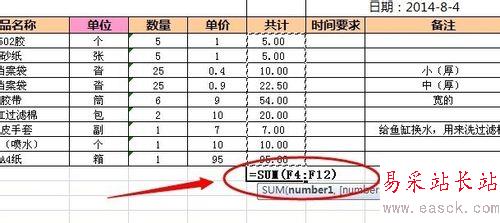
2、单当我们点击完回车后 出现的并不是数字 而是公式本身
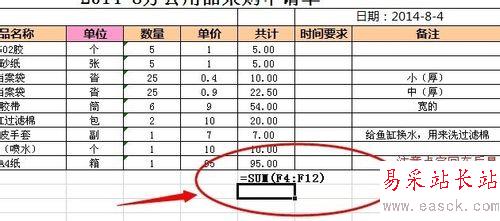
3、那么我们就选择出现公式的那个单元格,也可以多选几行 ,如图所示
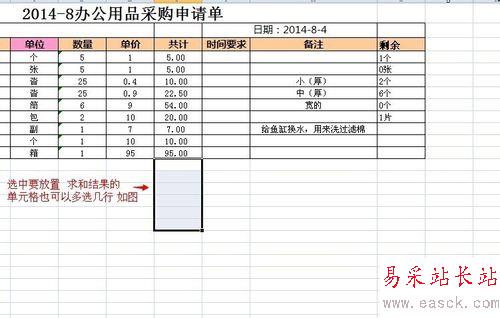
4、点击鼠标右键 选择删除
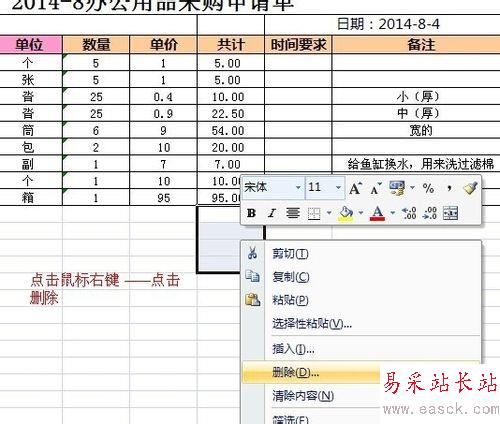
5、出现下图 选择下方单元格上移
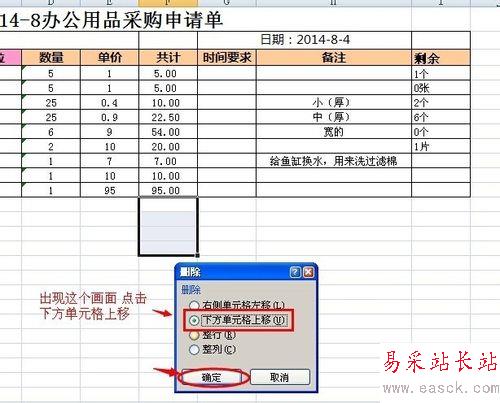
6、删完之后 点击挨着数值底部的单元格,再点求和 如图所示自动选中那一列

7、在点击回车就ok了
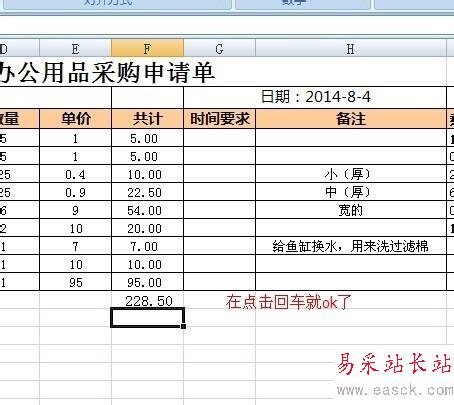
END
以上就是Excel函数求和结果总是显示公式的解决方法,现在大家是不是已经明白了。希望对大家有所帮助!最后感谢原创作者张某某333的分享!
新闻热点
疑难解答